3 måter å konvertere M4A til M4V
I denne nåværende og høyteknologiske tiden kan du bruke mange online- og programvarekonverteringsverktøy. Anta at du leter etter en spesifikk omformer som M4A til M4V omformer, det er din tid til å løse problemet ditt. Nedenfor vil du se online- og programvarekonvertererne, og vi deler ikke bare detaljene deres, men vi vil også dele trinnene for å konvertere M4A til M4V effektivt. Hva venter du på? Du kan begynne å lese nå!
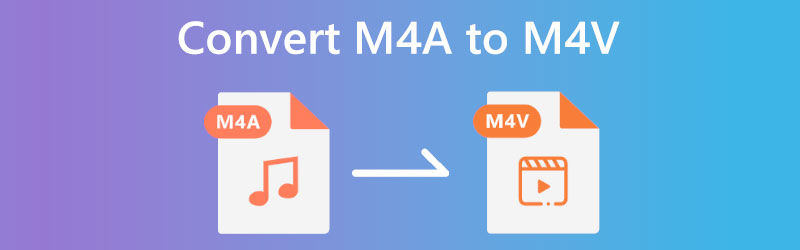
- Del 1: Beste måten å konvertere M4A til M4V
- Del 2: Andre måter å konvertere M4A til M4V
- Del 3: Vanlige spørsmål om M4A til M4V
Del 1: Beste måten å konvertere M4A til M4V
Konverter M4A til M4V ved hjelp av Vidmore Video Converter. Det er nedlastbar programvare, og du kan installere det gratis på din PC. I tillegg tilbyr den en gratis prøveversjon for Windows- og Mac-brukere. Videre fokuserer det ikke bare på konverteringsprosessen, men det kan også lage MV og Collage, og det tilbyr en verktøykasse du kan bruke.
Nedenfor er vi klare for trinnene du kan bruke som en guide for å konvertere filer, spesielt M4A-filer, til M4v-filer effektivt.
Trinn 1: Når nedlastingsprosessen er fullført, fortsett med å starte Vidmore Video Converter.
Deretter vil du legge merke til de fire alternativene i midten av grensesnittet ovenfor; Konverter, MV, Collage, og Verktøykasse. Velg Converter-ikonet.
Steg 2: Etter det er det to måter du kan legge til M4A-filen din, trykk på Legg til filer knappen i øvre venstre hjørne av panelet. Eller trykk på Plusstegn i midten. Velg deretter en M4A-fil fra datamaskinen din.
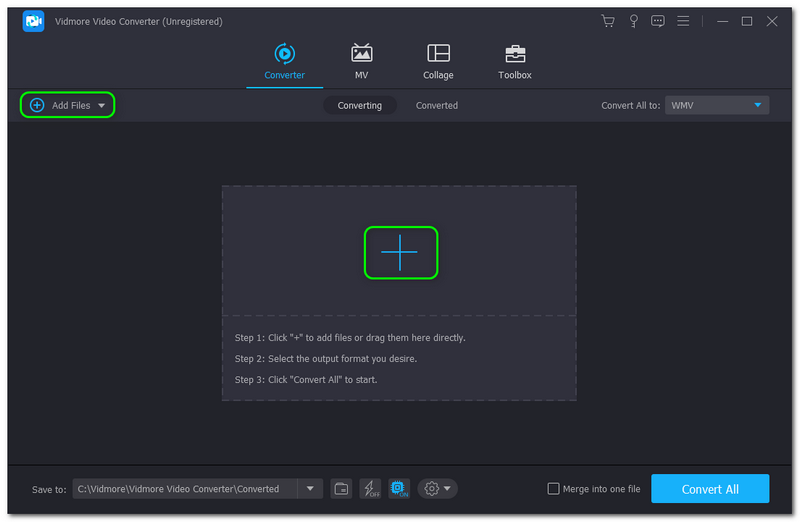
Trinn 3: Etter at M4A-filen er lagt til, er det på tide å konvertere den til M4V-filformat. For å gjøre det, vil du se Konverter alle til knappen øverst til høyre på panelet. På Video, finn M4V-filformatet og velg Vedtak du ønsker.
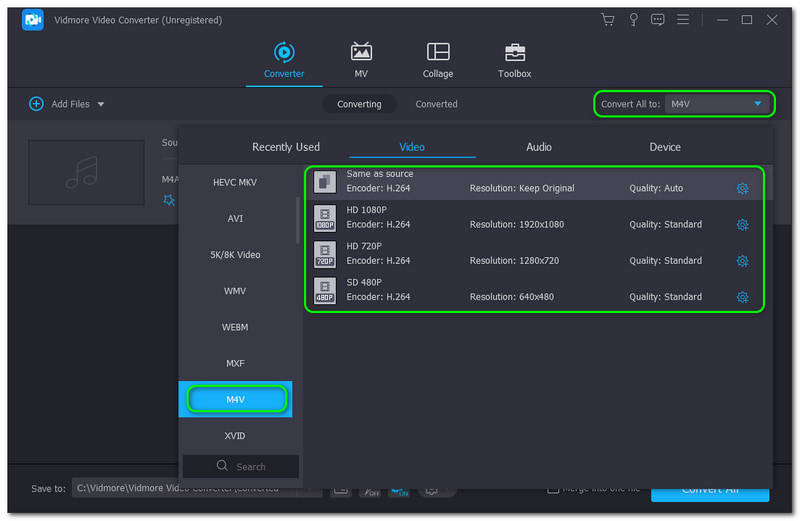
Trinn 4: For å konvertere M4A-filen til M4V-format, klikk på Konverter alle knappen i nedre høyre hjørne av panelet. Etter det vil det automatisk Lagre de Konvertert fil på din PC.
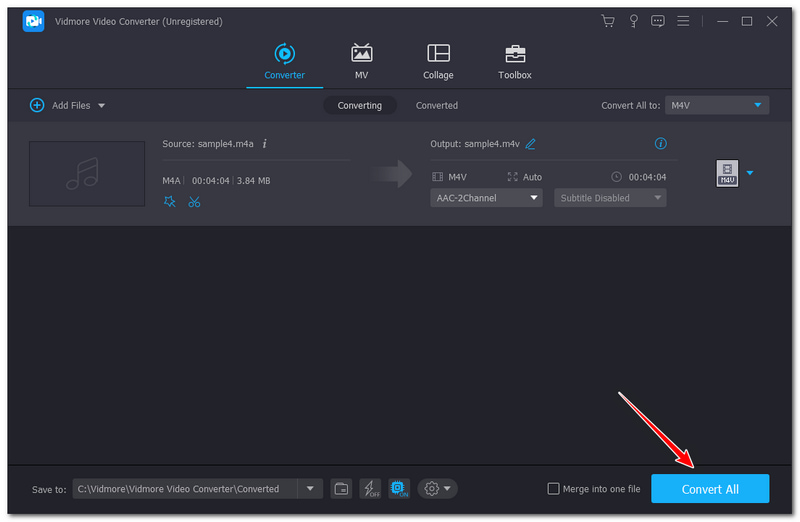
Det er enkelt, raskt og enkelt å konvertere M4A til M4V ved hjelp av Vidmore Video Converter, ikke sant? For å legge til, støtter Vidmore Video Converter over 200 filformater. Dessuten tilbyr den ulike redigeringsfunksjoner for å redigere MP4V-filer, som trim M4V, roter M4V, rediger M4V-lydsporet og mer. Derfor kan du konvertere ikke bare M4A, men andre filer til andre formater effektivt. Prøv det nå!
Del 2: Andre måter å konvertere M4A til M4V
Vidmore Free Video Converter Online
En annen måte å konvertere filer på er; du kan konvertere M4A til M4V online ved å bruke Vidmore Free Video Converter Online. Det er praktisk å konvertere M4A til M4V fordi du ikke trenger å laste ned programvare. Du kan konvertere med nettleseren din så lenge du har en rask internettforbindelse.
Igjen, spar oss litt tid til å vise fremgangsmåten for hvordan du konverterer M4A-filer til M4V-format. Vi forsikrer deg om at disse trinnene vil være nyttige for alle brukere, enten du er ny eller profesjonell bruker.
Trinn 1: Gå til hovedsiden til Vidmore FreeVideo Converter Online. Deretter vil du se Legg til filer for å konvertere knappen midt på siden. Trykk på den knappen og last ned Vidmore Launcher ved å klikke på nedlasting knappen med en gang.
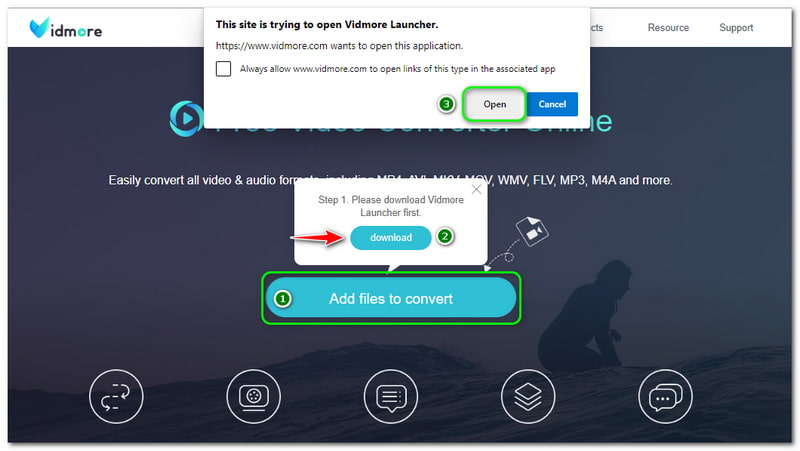
Steg 2: Deretter går du videre til datamaskinens Fil mappe og velg en M4A-fil. Etter å ha lagt det til, fortsetter du til hovedkonverteringspanelet på nettet.
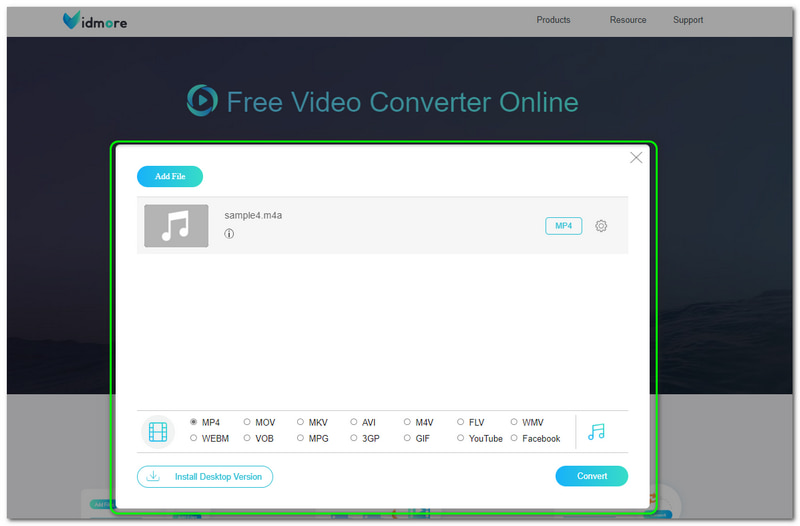
Trinn 3: På bunnen av hovedpanelet for online-konvertering vil du se Video og Lydfilformater. Klikk på Videoformater og velg M4V som et utdatafilformat. Klikk deretter på Konverter-knappen nederst i høyre hjørne av hovedkonverteringspanelet.
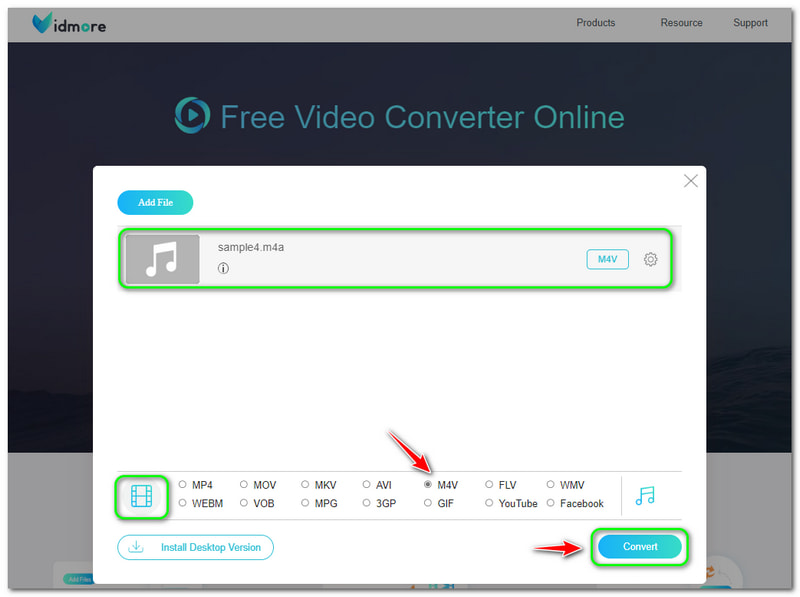
Etter konverteringsprosessen vil den konverterte utdatafilen automatisk lagres i datamaskinens filmappe. Du kan glede deg over å bruke Vidmore Free Video Converter Online fordi det er gratis, men ikke har annonser. I tillegg har den ingen begrensninger og kan spare for mye lagringsplass på PC-en.
FreeConvert
FreeConvert er et annet online konverteringsverktøy du kan bruke til å konvertere M4A til M4V. Den har et enkelt brukergrensesnitt, og alle kan bruke dette, for eksempel amatører eller avanserte brukere. Dessuten, i likhet med online-konverteringsverktøyet ovenfor, trenger du ikke å laste ned og bruke programvare online på en enkel måte.
Her er trinnene, og bruk dem gjerne til å konvertere M4A til M4V ved hjelp av FreeConvert. Se dem nå nedenfor:
Trinn 1: Når du besøker den offisielle FreeConvert-siden, vil du se det rektangulære konverteringspanelet i midten. Du vil også se Velg Filer knapp. For å legge til filene dine, trykk Velg Filer og legg til en M4A-fil til FreeConvert.
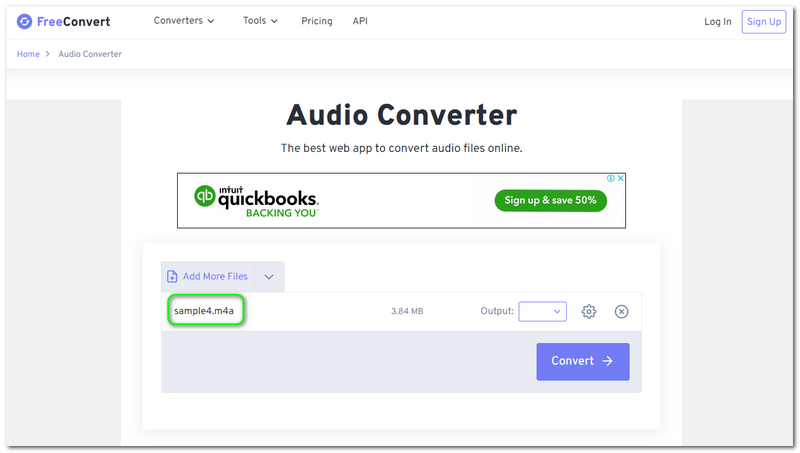
Steg 2: Etter å ha lagt til M4A-filene, velg M4V som din Utdatafilformat på høyre side hjørne av det rektangulære panelet. Du kan også justere Innstillinger ved å trykke på Innstillinger ikon. Ikke bekymre deg; det er valgfritt.
Hvis du vil konvertere M4A til AMR, velg deretter AMR fra rullegardinmenyen.
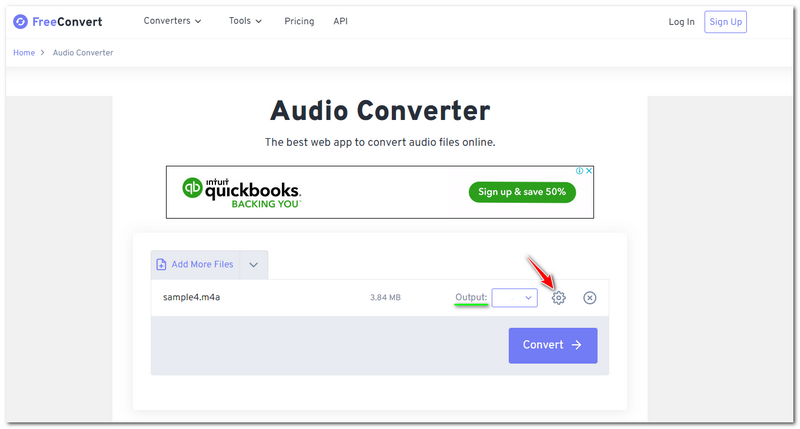
Trinn 3: Når alle endringene er fullført, kan du begynne å konvertere den ved å fortsette og klikke på Konvertere knappen i høyre hjørne av det rektangulære panelet.
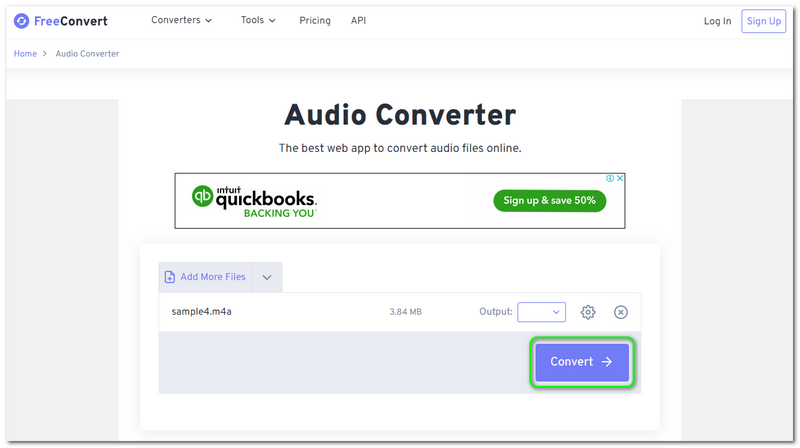
FreeConvert er en utmerket online-konverterer. Men du må huske at det har begrensninger og ulemper. For det første kan du ikke bruke andre omformere det tilbyr hvis du ikke registrerte deg eller logget på for dem med e-posten din. Den har også annonser mens den gjennomgår konverteringsprosessen. Men totalt sett er det utmerket å konvertere M4A-filer til et M4V-filformat.
Del 3: Vanlige spørsmål om M4A til M4V
Påvirker Internett-tilkoblingen konverteringsprosessen?
Hvis du konverterer ved hjelp av en online-konvertering, har Internett-tilkoblingen en betydelig innvirkning, spesielt ved konvertering av filformater til forskjellige formater. Når Internett-tilkoblingen din er treg, vil du ikke komme opp til utdataformatet eller utdatafilen du ønsker.
Hva er forskjellen mellom M4V og M4A?
M4V er et videoformat og er også kjent som MPEG-4 Video. Igjen, det er en videobeholder og lagrer lyd- og videodata som brukes til iTunes-filer. På den annen side er M4A et av de tapsfrie formatene for Apple-plattformer. De bruker den også i iPod-spillere og QuickTime Media-spillere.
Etter at M4A er konvertert til M4V, forblir kvaliteten?
Det vil avhenge av deg. Mens du konverterer M4A til M4V, har du en sjanse til å tilpasse kvaliteten før du konverterer den. I noen tilfeller finnes det også verktøy eller programvare som kan komprimere kvaliteten på en fil. Men mesteparten av tiden vil kvaliteten avhenge av ditt ønske.
Konklusjon
Etter å ha lest denne How-To-artikkelen kan vi konkludere med at det er enkelt og håndterbart å konvertere M4A til M4V ved å bruke det nevnte verktøyet for en stund siden. I tillegg lærer vi også noen av funksjonene deres, fordeler, ulemper og mer. Du kan også referere til vanlige spørsmål ovenfor. For å avslutte, ville vi satt mer pris på om vi ville se deg igjen på vår neste How-To-artikkelopplasting!
M4A og M4V
-
Konverter M4V
-
Konverter M4A
-
Rediger M4A


